Poznámka:
Přístup k této stránce vyžaduje autorizaci. Můžete se zkusit přihlásit nebo změnit adresáře.
Přístup k této stránce vyžaduje autorizaci. Můžete zkusit změnit adresáře.
Azure Event Grid je služba zpracování událostí pro cloud. V tomto článku se pomocí Azure CLI přihlásíte k odběru událostí služby Blob Storage a aktivujete událost, abyste viděli výsledek.
Obvykle odesíláte události do koncového bodu, který data události zpracuje a provede akce. Pro zjednodušení tohoto článku však budete události odesílat do webové aplikace, která shromažďuje a zobrazuje zprávy.
Po dokončení kroků popsaných v tomto článku uvidíte, že se data události odeslala do webové aplikace.
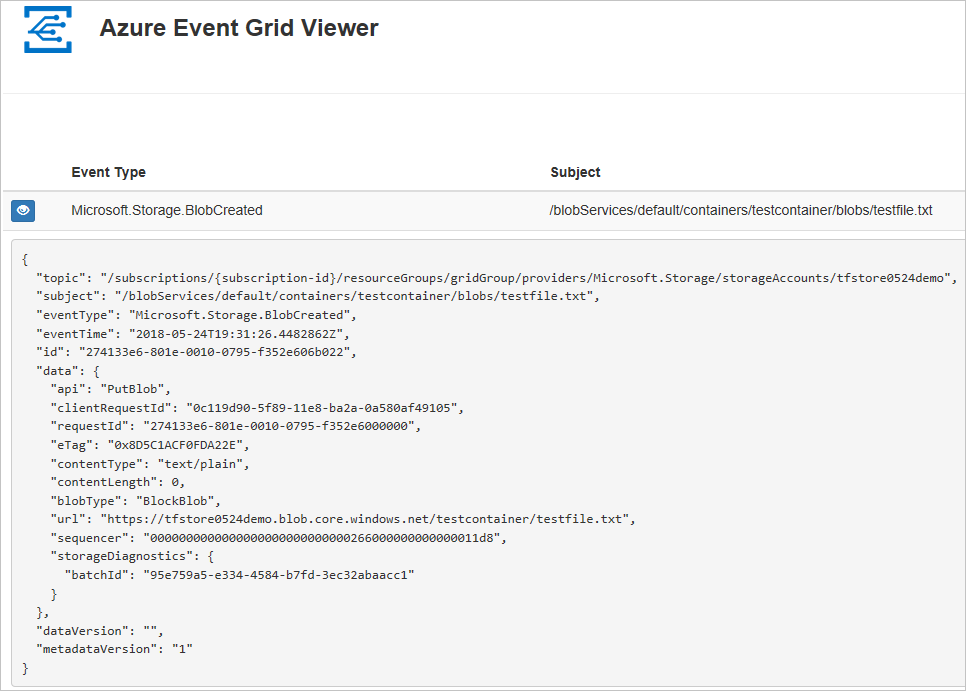
Pokud nemáte účet Azure, vytvořte si bezplatný účet před tím, než začnete.
Požadavky
Použijte prostředí Bash v Azure Cloud Shellu. Další informace najdete v tématu Začínáme s Azure Cloud Shellem.
Pokud dáváte přednost místnímu spouštění referenčních příkazů rozhraní příkazového řádku, nainstalujte Azure CLI. Pokud používáte Windows nebo macOS, zvažte spuštění Azure CLI v kontejneru Docker. Další informace najdete v tématu Jak spustit Azure CLI v kontejneru Dockeru.
Pokud používáte místní instalaci, přihlaste se k Azure CLI pomocí příkazu az login. Pokud chcete dokončit proces ověřování, postupujte podle kroků zobrazených na terminálu. Další možnosti přihlášení najdete v tématu Ověřování v Azure pomocí Azure CLI.
Po zobrazení výzvy nainstalujte rozšíření Azure CLI při prvním použití. Další informace o rozšířeních najdete v tématu Použití a správa rozšíření pomocí Azure CLI.
Spuštěním příkazu az version zjistěte verzi a závislé knihovny, které jsou nainstalované. Pokud chcete upgradovat na nejnovější verzi, spusťte az upgrade.
- Tento článek vyžaduje verzi 2.0.70 nebo novější azure CLI. Pokud používáte Azure Cloud Shell, je už nainstalovaná nejnovější verze.
Vytvoření skupiny zdrojů
Témata služby Event Grid jsou prostředky Azure a musí být umístěné ve skupině prostředků Azure. Skupina prostředků je logická kolekce, ve které se nasazují a spravují prostředky Azure.
Vytvořte skupinu prostředků pomocí příkazu az group create.
Následující příklad vytvoří skupinu prostředků <resource_group_name> v oblasti westcentralus. Nahraďte <resource_group_name> jedinečným názvem skupiny prostředků.
az group create --name <resource_group_name> --location westcentralus
Vytvoření účtu úložiště
Události služby Blob Storage jsou dostupné v účtech úložiště pro obecné účely verze 2 a v účtech Blob Storage. Účty úložiště pro obecné účely verze 2 podporují všechny funkce ve všech službách úložiště, včetně objektů blob, souborů, front a tabulek. Účet úložiště objektů blob je specializovaný účet úložiště pro ukládání nestrukturovaných dat v podobě objektů blob do služby Azure Storage. Účty úložiště typu Blob jsou podobné účtům úložiště pro obecné účely a sdílejí veškeré skvělé vlastnosti jako odolnost, dostupnost, škálovatelnost a výkonnost, které dnes používáte, včetně 100% konzistentnosti API pro blokové objekty Blob a doplňující objekty Blob. Další informace najdete v tématu Přehled účtu Azure Storage.
Nahraďte <storage_account_name> jedinečným názvem vašeho účtu úložiště a <resource_group_name> skupinou prostředků, kterou jste vytvořili dříve.
az storage account create \
--name <storage_account_name> \
--location westcentralus \
--resource-group <resource_group_name> \
--sku Standard_LRS \
--kind BlobStorage \
--access-tier Hot
Vytvoření koncového bodu zpráv
Před přihlášením k odběru tématu nejprve vytvoříme koncový bod pro zprávu o události. Koncový bod obvykle provede akce na základě dat události. Pro zjednodušení tohoto rychlého startu nasadíte předem připravenou webovou aplikaci, která zobrazuje zprávy události. Nasazené řešení zahrnuje plán služby App Service, webovou aplikaci App Service a zdrojový kód z GitHubu.
Nahraďte <your-site-name> jedinečným názvem vaší webové aplikace. Název webové aplikace musí být jedinečný, protože je součástí položky DNS.
sitename=<your-site-name>
az deployment group create \
--resource-group <resource_group_name> \
--template-uri "https://raw.githubusercontent.com/Azure-Samples/azure-event-grid-viewer/master/azuredeploy.json" \
--parameters siteName=$sitename hostingPlanName=viewerhost
Dokončení nasazení může trvat několik minut. Po úspěšném nasazení si webovou aplikaci prohlédněte, abyste se ujistili, že funguje. Ve webovém prohlížeči přejděte na: https://<your-site-name>.azurewebsites.net
Měli byste vidět webovou stránku, kde momentálně nejsou zobrazeny žádné zprávy.
Povolte poskytovatele prostředků Event Grid.
Pokud ve svém předplatném Azure používáte Event Grid poprvé, možná budete muset zaregistrovat poskytovatele prostředků Event Gridu. Spuštěním následujícího příkazu zaregistrujte poskytovatele:
az provider register --namespace Microsoft.EventGridDokončení registrace může chvíli trvat. Pokud chcete zkontrolovat stav, spusťte následující příkaz:
az provider show --namespace Microsoft.EventGrid --query "registrationState"Jakmile
registrationStatejeRegistered, můžete pokračovat.
Přihlášení k odběru účtu úložiště
K odběru tématu se přihlašujete, aby služba Event Grid věděla, které události chcete sledovat a kam má tyto události odesílat. Následující příklad se přihlásí k odběru účtu úložiště, který jste vytvořili, a předá adresu URL z webové aplikace jako koncový bod pro oznámení události. Nahraďte <event_subscription_name> názvem pro váš odběr událostí. Pro <resource_group_name> a <storage_account_name> použijte hodnoty, které jste vytvořili dříve.
Koncový bod pro webovou aplikaci musí obsahovat příponu /api/updates/.
storageid=$(az storage account show --name <storage_account_name> --resource-group <resource_group_name> --query id --output tsv)
endpoint=https://$sitename.azurewebsites.net/api/updates
az eventgrid event-subscription create \
--source-resource-id $storageid \
--name <event_subscription_name> \
--endpoint $endpoint
Podívejte se na webovou aplikaci znovu a všimněte si, že do ní byla odeslána událost ověření odběru. Vyberte ikonu oka pro rozbalení dat události. Služba Event Grid odešle událost ověření, aby koncový bod mohl ověřit, že data události chce přijímat. Webová aplikace obsahuje kód pro ověření odběru.
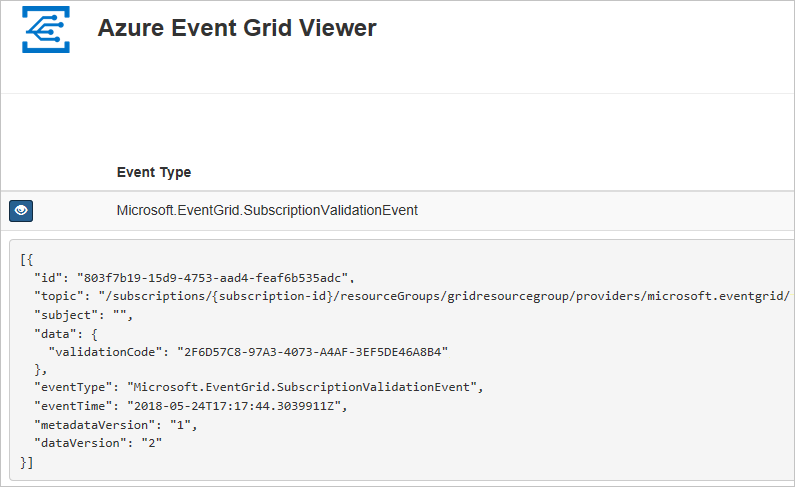
Aktivace události ze služby Blob Storage
Nyní aktivujeme událost, abychom viděli, jak služba Event Grid distribuuje zprávu do vašeho koncového bodu. Nejprve nakonfigurujeme název a klíč pro účet úložiště, vytvoříme kontejner a pak vytvoříme a nahrajeme soubor. Znovu použijte hodnoty, které jste pro <storage_account_name> a <resource_group_name> vytvořili dříve.
export AZURE_STORAGE_ACCOUNT=<storage_account_name>
export AZURE_STORAGE_KEY="$(az storage account keys list --account-name <storage_account_name> --resource-group <resource_group_name> --query "[0].value" --output tsv)"
az storage container create --name testcontainer
touch testfile.txt
az storage blob upload --file testfile.txt --container-name testcontainer --name testfile.txt
Právě jste aktivovali událost a služba Event Grid odeslala zprávu do koncového bodu, který jste nakonfigurovali při přihlášení k odběru. Podívejte se na webovou aplikaci, abyste si zobrazili událost, kterou jste právě odeslali.
[{
"topic": "/subscriptions/xxxxxxxx-xxxx-xxxx-xxxx-xxxxxxxxxxxx/resourceGroups/myrg/providers/Microsoft.Storage/storageAccounts/myblobstorageaccount",
"subject": "/blobServices/default/containers/testcontainer/blobs/testfile.txt",
"eventType": "Microsoft.Storage.BlobCreated",
"eventTime": "2017-08-16T20:33:51.0595757Z",
"id": "4d96b1d4-0001-00b3-58ce-16568c064fab",
"data": {
"api": "PutBlockList",
"clientRequestId": "d65ca2e2-a168-4155-b7a4-2c925c18902f",
"requestId": "4d96b1d4-0001-00b3-58ce-16568c000000",
"eTag": "0x8D4E4E61AE038AD",
"contentType": "text/plain",
"contentLength": 0,
"blobType": "BlockBlob",
"url": "https://myblobstorageaccount.blob.core.windows.net/testcontainer/testfile.txt",
"sequencer": "00000000000000EB0000000000046199",
"storageDiagnostics": {
"batchId": "dffea416-b46e-4613-ac19-0371c0c5e352"
}
},
"dataVersion": "",
"metadataVersion": "1"
}]
Úklid prostředků
Pokud chcete pokračovat v práci s tímto účtem úložiště a odběru událostí, nevyčišťujte prostředky vytvořené v rámci tohoto článku. Pokud pokračovat nechcete, pomocí následujícího příkazu odstraňte prostředky, které jste v rámci tohoto článku vytvořili.
Nahraďte <resource_group_name> názvem skupiny prostředků, kterou jste vytvořili výše.
az group delete --name <resource_group_name>
Další kroky
Když teď víte, jak vytvářet témata a odběry událostí, zjistěte více o událostech služby Blob Storage a s čím vám služba Event Grid ještě může pomoct:
